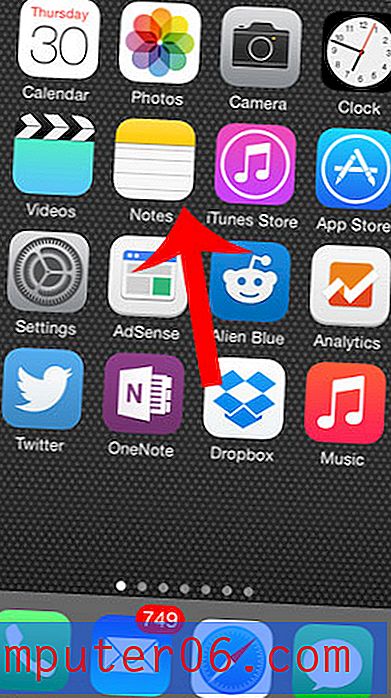Kiire klaviatuuri vahetamine iOS 7-s iPhone 5-s
IPhone'i puutetundliku ekraaniga klaviatuurid on jõudnud punkti, kus neid on suhteliselt lihtne sisestada. Kui olete tutvunud numbrite, tähtede ja erimärkide vahetamisega mitme ekraani vahel, leiate, et saate tippida üsna kiiresti.
Kuid teie iPhone'il võib olla ka mitu klaviatuuri, näiteks emotikoni klaviatuur, mille vahel ümberlülitamiseks saate kasutada maakera ikooni. Kuid see võib olla pisut raskem, kui teil on kolm või enam klaviatuuri. Õnneks on klaviatuuride vahel vahetamiseks veel üks viis, mis võib olla teile mugavam.
Kiiresti vahetage kolme või enama iPhone'i klaviatuuri vahel
Selles artiklis eeldatakse, et olete juba installinud täiendavad klaviatuurid oma iPhone 5-le. Kui ei, siis näitab see artikkel teile, kuidas klaviatuuri lisada.
1. samm: avage rakendus, mis kasutab klaviatuuri (nt Sõnumid, E-post või Märkmed).

2. samm: leidke tühiku vasakust küljest maakera ikoon.
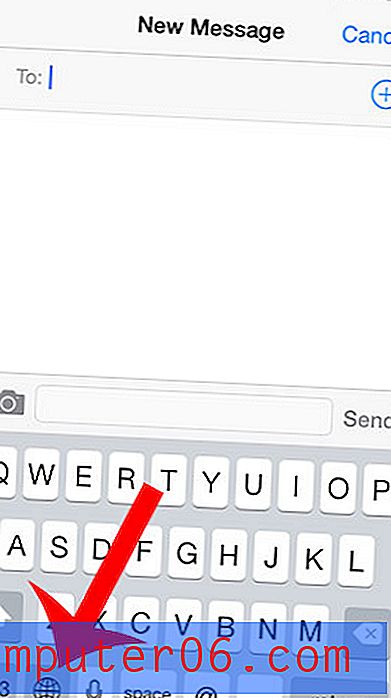
3. samm: puudutage ja hoidke maakera ikooni, seejärel valige klaviatuur, mida soovite kasutada.
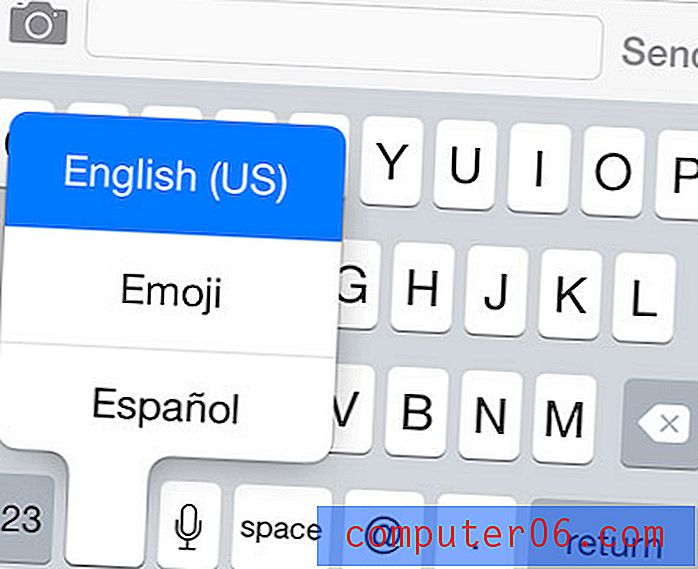
Kas teie iPhone'is on klaviatuur, mida te ei kasuta ja millest soovite lahti saada? Lugege, kuidas kustutada klaviatuur iOS 7-st, et saaksite valida ainult vajalike vahel.